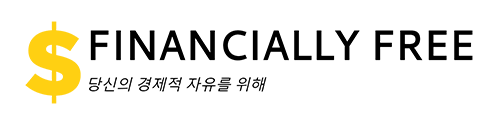사람들이 잘 모르는 노트북 전원 제대로 끄는 법 있다? 노트북 전원 완벽하게 끄는 방법 알려드리겠습니다. 많은 분들이 그저 좌측 하단에 버튼을 눌러 노트북을 끄거나 그냥 모니터를 덮어 절전모드를 쓰시는데요.

이럴 경우 노트북에 오류도 많이 생기고 또 완벽하게 꺼지는 것이 아닙니다. 아래에서 정확하게 윈도우 노트북 전원 종료시키는 방법을 알아보세요.
일반 시스템 종료는 최대 절전 모드다?
우리가 흔히 아는 전원 버튼의 시스템 종료는 최대 절전 모드입니다. 영어로는 sleep mode인데요, 적은 전력으로 시스템을 유지하며 모든 프로그램, 문서 등은 RAM에 저장됩니다.
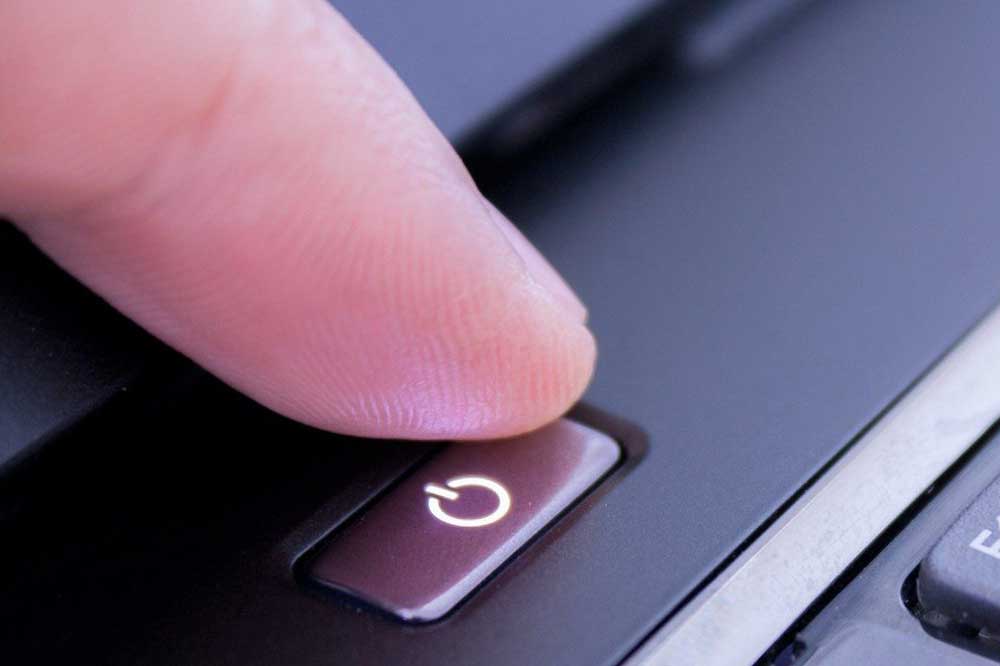
노트북이 데스크톱보다 더 빨리 전원이 켜지는 이유도 기본 전원 종료버튼이 최대 절전 모드이기 때문이며 전원 종료 후에도 며칠이 지나면 배터리 방전 현상이 일어나는 것도 이 이유 때문입니다.
노트북 전원 제대로 끄는 법
방법 1 (일회성)
1주일에 한두번 정도 노트북 전원을 완벽하게 끄면 시스템 오류도 적어지며 배터리 수명 또한 연장되니 아래의 내용을 사용해보시기 바랍니다.
STEP. 1 SHIFT 키를 누르고 좌측 하단에 윈도우 버튼을 클릭합니다.
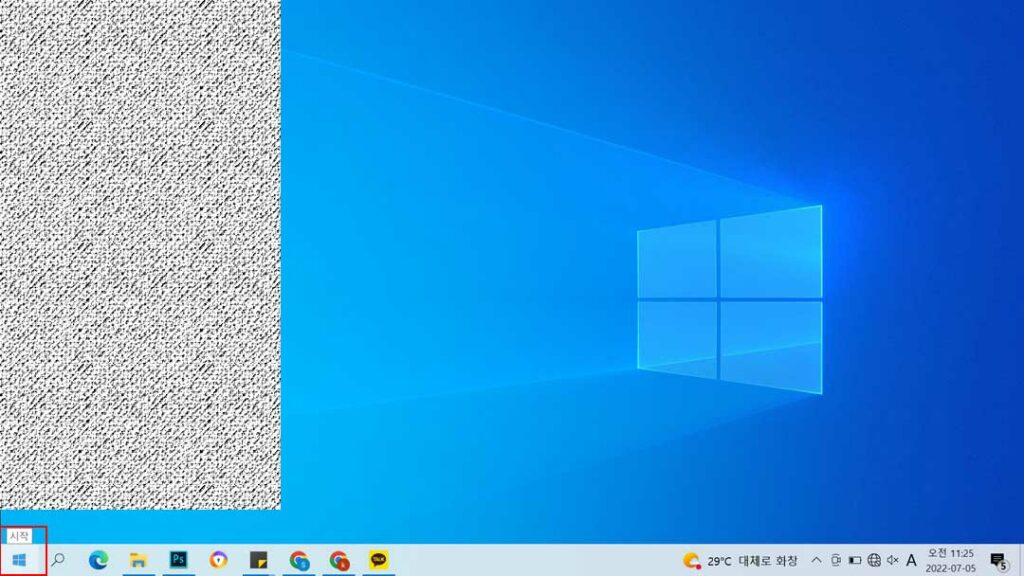
STEP. 2 SHIFT 키 버튼을 누른 상태에서 다시 시작 클릭합니다.
STEP. 3 다시 시작 클릭합니다.
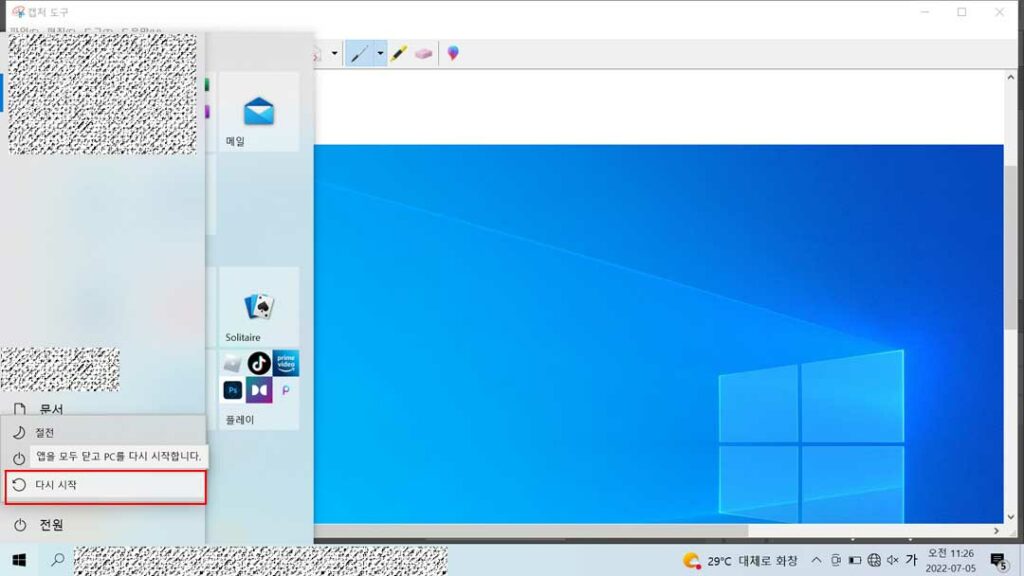
STEP. 4 옵션 선택 창에서 PC 끄기를 누릅니다.
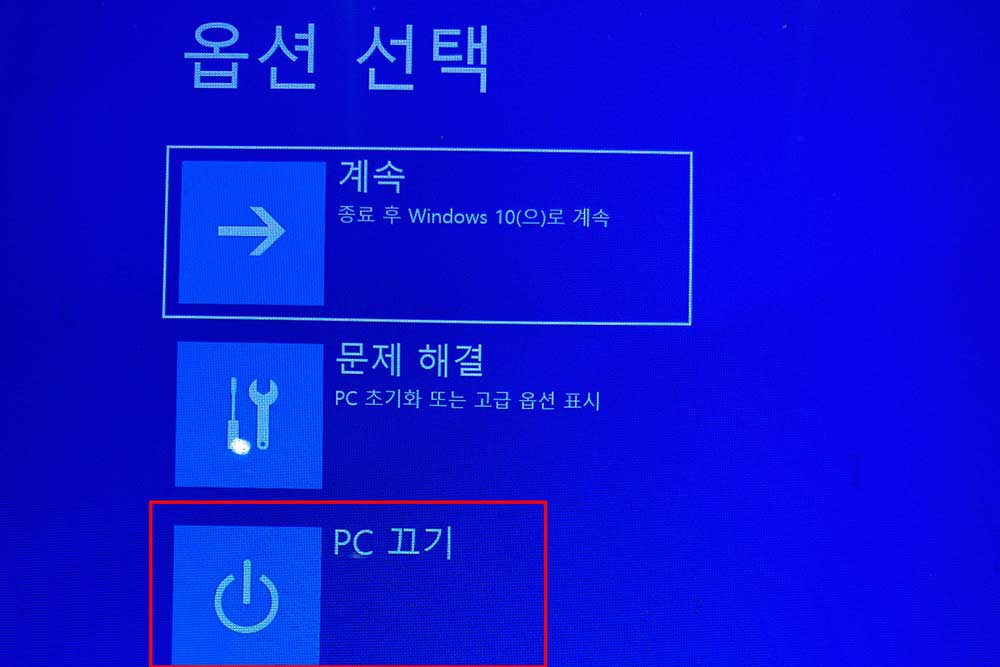
방법 2 (제어판 설정)
위의 방법도 훌륭하지만 아예 제어판 설정에 들어가 기본 전원 설정 변경을 변경할 수도 있습니다. 절전모드를 아예 원하지 않는 분들은 아래의 내용을 확인해주세요.
STEP.1 제어판을 열어 전원 단추 동작 변경을 들어가주세요.
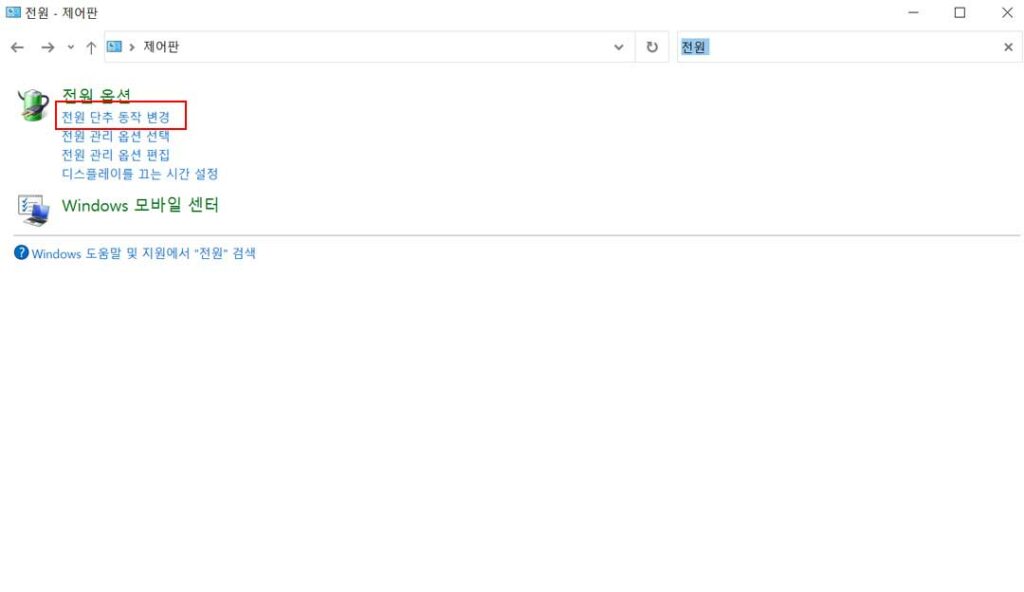
STEP. 2 전원 단추를 누를 때 배터리 사용과 전원 사용 모두 시스템 종료 옵션으로 바꾸고 변경 내용을 저장해주세요.
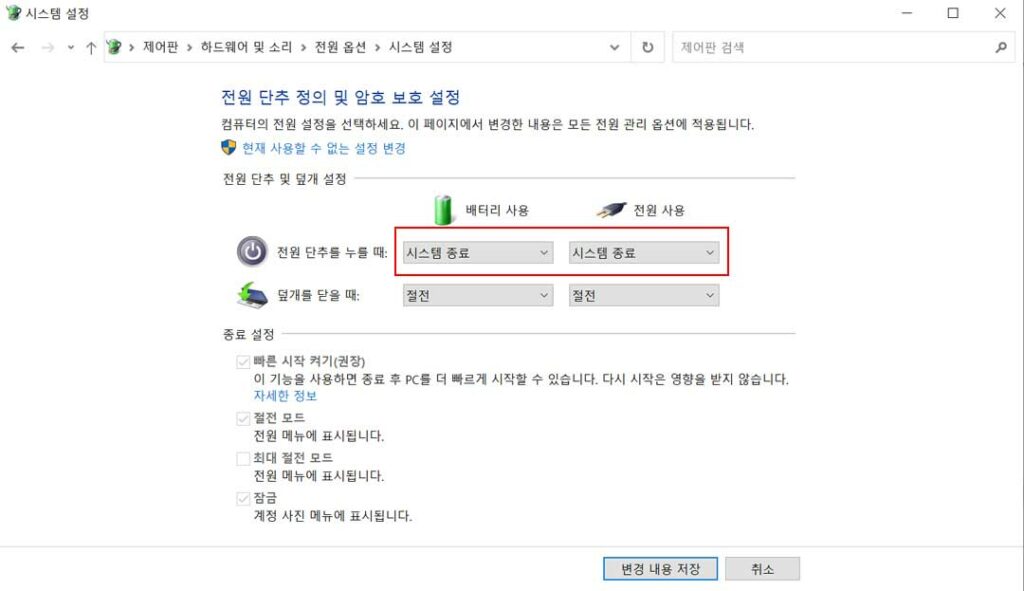
테스트를 해보면 확실히 노트북 전원을 낄 때 평소보다 오랜 시간이 소요되는 것을 확인할 수 있습니다.
최대 절전 모드의 편리성 또한 좋지만 노트북이 한두푼 하는 것이 아니기 때문에 꼭 주 1~2회 정도는 최대 절전 모드가 아닌 완벽한 시스템 종료로 시스템 성능을 보존시키는 것이 좋을 것입니다. 사람들이 잘 모르는 노트북 전원 제대로 끄는 법 한번 따라해보세요!